У вас уже є кілька дисків 3D Blu-ray/папок 3D Blu-ray/файлів ISO 3D Blu-ray, які зберігаються на вашому комп’ютері. Отже, як грати в них на ПК? Важливим кроком є отримання a Програмне забезпечення для плеєра 3D Blu-ray . Він має бути сумісний із 3D-монітором і підтримувати відтворення вмісту 3D Blu-ray. Крім того, якість відео та звуку має бути чудовою. Завдяки передовій технології 3D ця програма є єдиною, яка дійсно може відтворювати 3D Blu-ray на ПК.
Ось дещо, що вам може бути цікаво дізнатися. Існує два типи форматів джерела 3D: Side by Side 3D, Top і Bottom 3D. Ці два формати можна за бажанням конвертувати один в одного. Отже, вам не потрібно турбуватися про вихідний формат диска 3D Blu-ray, програмне забезпечення програвача 3D Blu-ray може просто змінити їх один на одного.
Щоб справді насолоджуватися 3D-ефектами на екрані комп’ютера, потрібно врахувати багато речей. Одним із найважливіших є: Ваш комп’ютерний монітор 3D?
так! Це 3D монітор!
Вітаємо, якщо у вас є послідовний 3D-дисплей, 3D-дисплей у шаховому порядку або поляризований 3D-дисплей.
Послідовний у часі 3D РК-дисплей 120 Гц: для перегляду 3D Blu-ray вам знадобиться підготувати пару окулярів з активним затвором. Ціна окулярів з активним затвором може бути трохи дорожчою.
3D-Ready HDTV (шаховий) дисплей: вам також знадобляться окуляри з активним затвором, щоб насолоджуватися 3D Blu-ray на ньому.
РК-дисплей з мікрополяризатором 3D (Raw-interleaved): Вам знадобляться поляризаційні окуляри. В основному окуляри, які ми носимо під час перегляду 3D-фільмів у кінотеатрі, — це поляризаційні окуляри. Я знаю, що багато людей візьмуть кіноокуляри додому для перегляду 3D, але вони не обов’язково відповідають вашому екрану. Якщо ви зіткнулися з проблемою несумісності, можливо, вам потрібно зв’язатися з виробником комп’ютера та з’ясувати, які поляризаційні окуляри сумісні з вашим пристроєм.
ні! Це просто 2D…
Насправді більшість комп’ютерних дисплеїв у світі є 2D. Під час відтворення 3D-диска Blu-ray на 2D-дисплеї 3D-зображення автоматично відображатиметься як 2D. Проте все ще є спосіб переглянути 3D-ефект на 2D-екрані. У програмному забезпеченні програвача 3D Blu-ray можна встановити режим «Анагліфний червоний/блакитний режим», а потім одягнути червоно-блакитні окуляри для перегляду 3D-фільму Blu-ray.
Цей тип 3D називається «Анагліф 3D». 3D-відео, розташоване поруч і зверху/знизу, можна перетворити на анагліф 3D для відтворення на звичайному 2D-екрані.

Зараз ми навчимося відтворювати 3D Blu-ray на комп’ютері. Ми припускаємо, що у вас вже є:
1. Диск 3D Blu-ray/папка 3D Blu-ray/файл ISO 3D Blu-ray.
2. Привід Blu-ray, який підтримує диски 3D Blu-ray.
3. 3D монітор комп'ютера.
4. 3D окуляри.
5. Програмне забезпечення для програвача 3D Blu-ray
Почнемо.
Крок 1. Завантажте диск 3D Blu-ray у програвач 3D Blu-ray
Підключіть дисковод 3D Blu-ray до комп’ютера, а потім вставте в нього диск 3D Blu-ray. Після завершення запустіть 3D-плеєр Blu-ray, клацніть значок диска та натисніть кнопку «Відтворити».

Крок 2. Перегляньте 3D Blu-ray і налаштуйте деякі параметри 3D
За звичайних обставин програвач Blu-ray виявить ваш дисплей і автоматично відтворить 3D Blu-ray у 3D. Все, що вам потрібно зробити, це одягнути 3D-окуляри, лягти на стілець і приготувати їжу. Якщо дисплей плутає, вам потрібно перевірити ці параметри 3D.
1. Переконайтеся, що ви позначили «Відтворювати 3D-медіа в 3D».

2. Перейдіть на «Пристрій відображення», виберіть «Автоматичне визначення» або виберіть правильний дисплей.
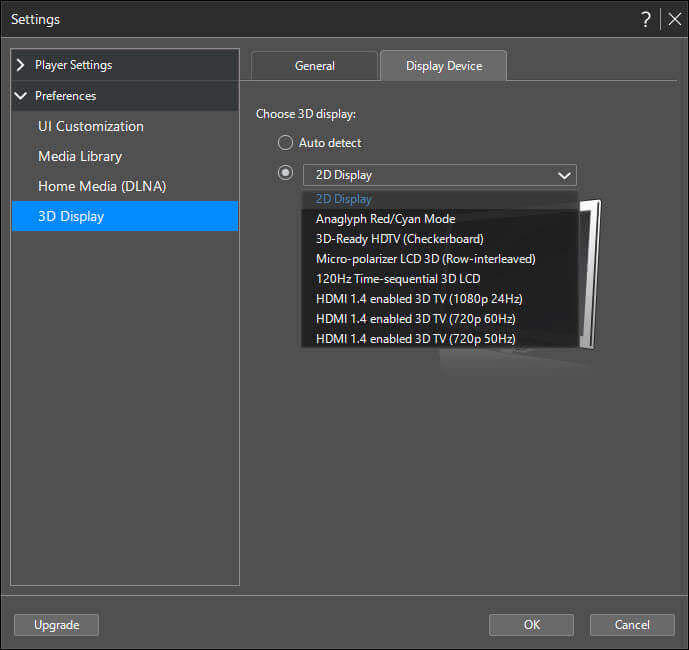
3. Натисніть кнопку «Параметри VR/3D», а потім знайдіть «3D Source Format». Переконайтеся, що вихідний формат не перетворено на «Формат 2D».

4. Переконайтеся, що драйвер 3D-графіки сумісний із вашою версією Windows.
Заключне слово
Щоб справді насолоджуватися 3D Blu-ray на комп’ютері, існують високі вимоги до комп’ютерного дисплея, 3D-окулярів і програмного забезпечення для 3D-програвача Blu-ray. Це Blu-ray плеєр є найефективнішим для відтворення дисків 3D BD/DVD у Windows. Він здатний виводити анагліф 3D на 2D-монітор і виводити реальні 3D-ефекти на 3D-монітор.

